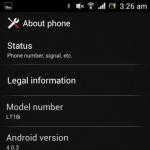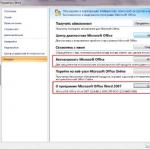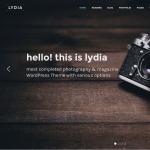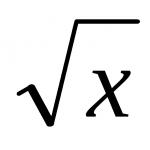Установка игры the sims 4. Установка модов. Как понять, установлено ли дополнение
Прежде чем приступить к установке , убедитесь, что ваш компьютер соответствует параметрам .
Обратите внимание на то, что для установки игры The Sims 4 Коллекционное издание необходимо использовать два диска , которые вы найдёте в коробочке с игрой. Также вам будут необходимы подключение к сети Интернет и учётная запись Origin (если её ещё нет, то при установке игры вам предложат установить Origin-клиент ).
1.
Вставьте диск 1
(Disc 1) в дисковод и следуйте инструкциям, появляющимся на экране.
Если меню автозапуска не открывается автоматически, запустите программу установки вручную. Для этого выберите (в Windows® 7/8, Windows Vista® или Windows® XP) «Пуск
» > «Выполнить
», затем введите в текстовом поле D:\AutoRun.exe
и нажмите кнопку «OK
» (если ваш дисковод обозначен другой буквой, введите её вместо D:
).
Появится приветственное окошко установки игры. Выбираем "Продолжить ".
2. После открытия вкладки Мои игры в Origin , будет необходимо активировать The Sims 4 - ввести регистрационный код игры и нажать «Далее ». Код написан на инструкции, которую вы найдёте в коробочке с игрой.

3. Подтвердите выбор продукта - The Sims 4 Коллекционное издание.

Выбираем "Далее ".
4. Появится окошко, свидетельствующее об успешной активации игры для вашей учётной записи Origin .

Выбираем "Далее ".
5. Начинается подготовка к установке игры (данный этап может занять довольно много времени).

6. Выбираем язык.

По умолчанию выбран Русский язык. Нажимаем "Принять ".
7.
Выбираем параметры установки игры.
Автоматически игра установится на диск C
(C:\Program Files (x86)\Origin Games\The Sims 4). Если необходимо установить игру на другой диск, выбираем "Изменить...
".
По умолчанию произойдёт создание ярлыка игры на рабочем столе и в меню "Пуск". При желании можно отказаться от этого, сняв галочки напротив соответствующих пунктов.

Выбираем "Далее ".
8. Читаем и принимаем условия Лицензионного соглашения с конечным пользователем, далее нажимаете кнопку "Установить сейчас ".

9. Начинается установка игры .

10. Когда установка почти завершена, появляется сообщение о том, что нужно вставить диск 2 с игрой.

Вставляем в дисковод диск 2 (Disc 2) и нажимаем "OK ".
11.
На рабочем столе появляется ярлык игры The Sims 4.
Происходит загрузка скачиваемых (цифровых) бонусных предметов коллекционного издания The Sims 4
(наборы «Пора на вечеринку» и «Гуляем всю ночь», музыка из игры и эксклюзивный игровой контент от Origin - шапки в виде животных).

12. Установка завершена!

Как только установка завершится, вы сможете запустить игру из Origin, меню «Пуск» или ярлыка на рабочем столе.
Для запуска игры, должен быть осуществлён вход в Origin (возможен и автономный режим работы Origin, т.е. без доступа к сети). НО , чтобы в игре был доступ к бонусным предметам, необходимо подключение к сети Интернет .
Чтобы прослушать музыку из игры , запустите приложение Origin и в свойствах игры The Sims 4 напротив "Цифровой саундтрек The Sims 4" нажмите "Запуск ".

На компьютере музыка находится по адресу С:\Program Files (x86)\Origin Games\The Sims 4\Soundtrack .
Если у вас возникли затруднения с установкой игры The Sims 4 , вы можете задать вопросы на нашем форуме в .
Установка "Симс 4" - это довольно простой процесс, если знать, с какой стороны к нему подойти. Правда, здесь встречаются некоторый сложности, которые в основном поджидают любителей "пираток". Так что давайте посмотрим, как правильно установить "Симс 4" и запустить ее.
Долгожданная покупка
Прежде чем что-то запускать и устанавливать, его необходимо достать. Самый достоверный и качественный способ - покупка оригинального диска в магазине. В крайнем случае подойдет цифровая версия из Стима. Так как "Симс 4" - это довольно популярная часть симулятора, то, разумеется, многие фанаты, услышав о выходе игры, тут же стали оформлять предзаказы и выстраивать очередь около компьютерных магазинов.
Покупка оригинальной игры - это вариант, который всегда действует на все 100%. Установка "Симс 4" при этом может потерпеть фиаско только в двух случаях: компьютерные неполадки и несовместимость системных требований. Так что тем, кому не хочется напороться на неприятности, лучше всего выбрать данный метод приобретения игры.
Нелегалы
Еще один способ поиграть в "Симс 4" - скачать игру. К сожалению, данным методом пользуется большинство населения, в частности в России. Люди не очень-то стремятся покупать то, что можно получить бесплатно.

Игра "Симс 4" - который ждали многие игроки и фанаты серии "Симсов". Кто-то, как уже было сказано, выстраивался в очереди перед магазинами, а кто-то решил подождать недельку-другую и просто скачать ее в пиратской версии.
Если вы готовы, случись что, перекачивать новые репаки, чтобы установка "Симс 4" прошла успешно, данный способ вам вполне подходит. Правда, будьте готовы к тому, что игра время от времени начнет давать сбои и выдавать ошибки. Иногда они могут привести к краху несохраненного игрового процесса. Так что, если вам важна игра "Симс 4", лучше, конечно же, воздержаться от пиратских версий.
Установка оригинала
Теперь пришло время поговорить о том, как сделать так, чтобы вы могли поиграть в свой любимый и новый симулятор на компьютере. Установка "Симс 4" оригинальной версии несколько отличается от пиратской. Начнем изучение с того, как устанавливается легальный стимулятор.
Когда игра "Симс 4" уже у вас, вставьте купленный диск в компьютер. Если отключена автозагрузка, перейдите в папку "Компьютер" и дважды щелкните по картинке DVD-ROM. Перед вами откроется содержимое диска. Там необходимо найти файл setup.exe. Это область на носителе, с помощью которой устанавливается игра "Симс 4". Дважды кликните на нее - откроется окно.

Далее следует установить игру так, как и все остальные. Не стоит забывать, что для комфортного геймплея вам понадобится дополнительная программа - "Ориджин". Можно установить сначала ее, после чего запустить, и она сама все сделает за вас.
Если автозагрузка включена, то у вас тут же начнется установка "Симс 4". Следуйте всем указаниям, выберите место установки и ждите окончания процесса. После завершения рекомендуется перезагрузить компьютер.
Для пиратов
А вот тем, кто выбрал нелегальный путь, придется немного "попотеть". Установка "Симс 4" будет несколько затруднена, в частности, из-за программы "Ориджин". Без нее играть невозможно. А сама по себе она выполняет функцию некой проверки на легальность. Придется ее обходить.
Для начала скачайте свой репак "Симс 4". Там обязательно будет так называемый кряк. Запомните, где он находится. После этого установите "Симс 4" так, как устанавливали обычную игру. Не спешите перезагружаться и запускать приложение.
Кряк необходимо поместить в папку, куда установилась игра - она будет называться "bin". Скопируйте туда 3 файла с заменой: 3dmgame.dll, 3dmgame.ini и The.Sims.4.Launcher.exe.
Теперь запустите ваш "Ориджин". Зайдите в свой игровой аккаунт. Поставьте его в режим офлайн и сверните. Помните, для игры в "Симс 4" он всегда должен быть запущен. Теперь через The.Sims.4.Launcher.exe запускайте игру с правами администратора - только так вы сможете обойти проверку на подлинность версии.

Далее вам необходимо еще и настроить игру. Дождитесь загрузки первого стартового экрана. Затем вам необходимо проследовать в настройки игры. Найдите вкладку "Другое". Здесь снимите галочки с пунктов "Доступ к сети", "Уведомления по сети", "Подключаться автоматически" и о пользовании". Сохраните все настройки. Теперь вы сможете наслаждаться симулятором реальной повседневной жизни "Симс 4".
Заключение
Итак, сегодня мы научились устанавливать популярный во всем мире стимулятор. Как видите, процесс этот не такой сложный, как кажется на первый взгляд. Правда, если вы решили воспользоваться легальным методом, то можно исключить практически все ошибки во время запуска и установки. Конечно, ни один игровой процесс не застрахован от неполадок, но в официальных версиях они сведены к минимуму.
Пиратский же способ - довольно рискованный. Вам необходимо внимательно следить за тем, что вы делаете. Один неверный шаг - и вы не сможете запустить игру. Впрочем, установка "Симс 4" не отнимет у вас много времени, если знать, что делать. И даже ошибки будут сведены практически к нулю.
Для того, чтобы дополнительные материалы отобразились у вас в игре, вам нужно всего лишь перенести файл в папке Mods по адресу:Мои документы\Electronic Arts\The Sims 4\Mods
Если вдруг файл вы решили удалить, то просто удалите ненужное из папки Mods.
Чтобы модификации отображались в игре The Sims 4, необходимо:
1. Скачать нудный файл;
2. Поместить файл в папку Mods -> "Документы/The Sims 4/Mods";
2. В настройках во вкладке "Другое" установить галочку в пункте "Моды для сценариев";
3. Перезапустить игру;

Установка персонажей в игру через галерею
Обязательно нужно зайти в игру и выбрать раздел новая игра и перейдите в Галерею (F4), у вас должен появится поиск в правом верхнем углу. Вы можете выбрать по Названию, по Хэштегу, или по Origin ID. Слева вы можете выбрать категорию: семьи, участки, комнаты или сортировку.Также можете выбрать с дополнительными материалами или без них создавались семьи или участки. После того как вы выберите персонажа, вы можете сохранить его к себе в библиотеку. Для этого в окне персонажа, которого выбрали, в левом нижнем углу нажмите на папку. Можете не добавлять в свою библиотеку а просто добавить в CAS. Для этого можно Объединить или Заменить существующую семью в CAS. Наслаждайтесь своим симом в игре!
Установка симов, домов, объектов и другое
Нам уже известно как добавлять дополнения через галерею, теперь рассмотрим как это сделать если скачать файл с симов, комнатой или домом:1. Файлы сима/семьи с расширениями – .hhi, .householdbinary, .sgi, .trayitem
2. Файлы комнат с расширениями – .midi, .room, .trayitem
3. Файлы комнат с расширениями – .blueprint, .bpi, .trayitem
Для того, чтобы скачанные материалы отобразились у вас в игре, их нужно разместить в папке Tray по адресу:
Мои документы\Electronic Arts\The Sims 4\Tray
Установленные материалы будут отображаться в Галерее во вкладке "Моя библиотека".
Удаление:
Удалите соответствующие файлы из папки Tray или непосредственно сам материал в Галерее.
Как установить моды сценариев
Настройка игры для модов со сценариями, которым относятся моды, которые заменяют функционал игры или добавляют новые взаимодействия.Для того, чтобы эти моды работали, вам необходимо разрешить игре их использование, отметив галочкой "Моды для сценариев".
Это можно сделать в настройках игры, во вкладке "другое".
В этой статье описано, как устанавливать дополнения The Sims 4. Перед установкой дополнения необходимо установить и/или обновить основную игру The Sims 4.
Вы можете загрузить и установить приобретенные дополнения или игровые наборы для The Sims 4, следуя инструкциям ниже.
- Если у вас не установлена основная игра The Sims 4, ее необходимо установить перед установкой дополнения.
- Если вы получили одно из ниже перечисленных сообщений об ошибке, следуйте инструкциям на этой странице:
- Перед установкой дополнения "The Sims™ 4 На работу!" необходимо установить игру The Sims™ 4 на этом компьютере.
- Перед установкой дополнения "The Sims™ 4 На работу!" необходимо обновить игру The Sims™ 4.
Установка и обновление игры The Sims 4
Как установить цифровую версию основной игры The Sims 4 через Origin:
- Нажмите на вкладку "Мои игры" .
- Если вы уже купили игру, плитка с названием игры уже будет в библиотеке игр.
- Наведите курсор на плитку с игрой или нажмите правой кнопкой мыши на плитке. Выберите Загрузить .
Как установить основную игру The Sims 4 с диска:
Вы сможете установить дополнение после установки и обновления основной игры The Sims 4.
Как обновить основную игру The Sims 4:
- Запустите клиент Origin. Если потребуется, выполните вход со своими данными Origin.
- Если доступно обновление, на плитке с названием игры появится оранжевая иконка.
- Нажмите правой кнопкой мыши на плитку с игрой и выберите "Обновить" .
Установка дополнений The Sims 4
Как установить цифровую версию дополнения через Origin (цифровая покупка в Origin):
Как установить цифровую версию дополнения через Origin (цифровая установка с купленного диска):
Примечание: при установке дополнений с помощью Origin все эпизоды игры The Sims 4 можно купить отдельно, но загрузить и установить их можно лишь на странице."Просмотреть подробные сведения об игре" The Sims 4.
Как установить дополнение с диска:
- Вставьте диск с игрой в дисковод и следуйте указаниям на экране.
- Когда потребуется, введите код продукта, который вы получили вместе с установочными дисками.
- Активированное дополнение появится на странице подробных сведений об игре The Sims 4 в библиотеке "Мои игры" Origin.
- По завершении установки нажмите на плитку с игрой The Sims 4 и нажмите "Играть" , чтобы запустить игру. Контент из дополнения теперь будет доступен в игре The Sims 4.
Как понять, установлено ли дополнение:
- Найдите плитку с игрой The Sims 4 .
- Наведите курсор на плитку с игрой и нажмите на кнопку "i " или нажмите правой кнопкой мыши на плитке и выберите "Просмотреть подробные сведения об игре ."
- Найдите дополнение в списке дополнений.
- Наведите курсор на плитку с игрой. Если вы видите кнопку "Играть" , значит, дополнение установлено.
Sims 4 – самая новая версия игры о жизни виртуальных человечков. Возможность наблюдать за персонажами, насыщая их жизнь разнообразными событиями, снискала большую популярность среди игроков.
Игра завоевала большую народную любовь, что и привело к созданию огромного числа модификаций. Давайте узнаем, как установить дополнения к Sims 4.
Установка официальных дополнений
Существуют не только маленькие самодельные модификации, но и большие официальные дополнения, предлагаемые в магазине Electronic Arts. Чтобы их установить, надо выполнить несколько шагов.
- Запустите клиент Origin.
- Активируйте код продукта, если вы покупали дополнение не в цифровом виде.
- Отправляйтесь в раздел «Мои игры», где щёлкните правой кнопкой мыши на изображении The Sims 4 и выберите «Просмотреть подробные сведения об игре».
- Теперь выберите дополнение и загрузите его.
Установка дополнений в формате.package
Сначала следует скачать понравившуюся модификацию. Если файл заархивирован, распакуйте его. Полученный файл следует скопировать в папку Mods, размещённую в папке Sims 4, которая находится в разделе с документами. Можно не просто кидать модификации, а создавать для них отдельные папки, чтобы впоследствии не запутаться. После установки ищите установленные объекты в режиме покупки, строительства и при создании персонажа.

Установка персонажей
Качаем понравившихся «симов». Перед вами будут несколько файлов с расширениями.hhi, .trayitem, .sgi и другими. Их необходимо переместить в папку Tray, которая расположена в каталоге The Sims 4. У этой процедуры есть приятный плюс – необязательно отключать игру для установки, можно копировать прямо в процессе. Остаётся найти новых персонажей в игровой библиотеке.
Схожим методом устанавливаются и дома, которые имеют расширения.bpi и.blueprint. Когда вы скопируете их в ту же самую папку, то сможете отыскать в игровой библиотеке и разместить на свободном месте в городе.
Значимые моменты
Пользовательские материалы следует добавлять в игру с осторожностью. Может получиться так, что вы добавите несовместимые объекты или некорректно установите их, что приведёт к невозможности запуска игры. Рекомендуем вам ознакомиться с инструкциями авторов модификаций.

Кроме небольших модов, заменяющих персонажей и дома, имеются глобальные и скриптовые, которые сильнее влияют на игровой процесс. Если вы скачиваете дополнения в большом количестве, то обязательно сортируйте их по разным папкам. Можно прикладывать к ним картинки и скриншоты – так вы точно не запутаетесь.
Теперь вы знаете, как корректно устанавливать модификации и дополнения для Sims 4. В этом процессе нет ничего сложного, но действовать надо аккуратно, иначе в игре могут возникнуть проблемы.